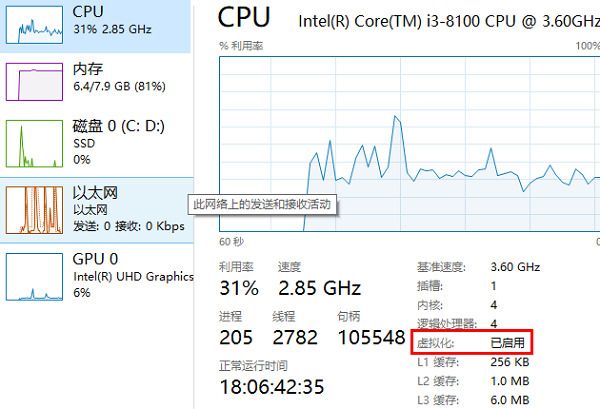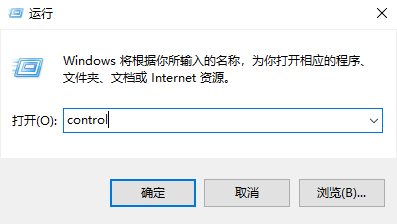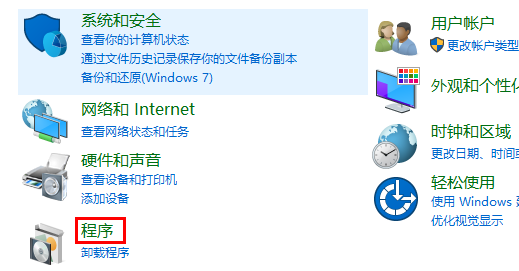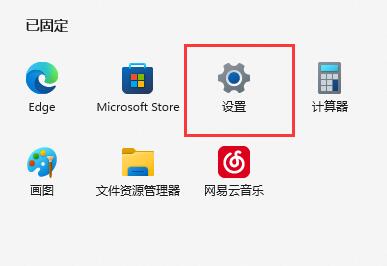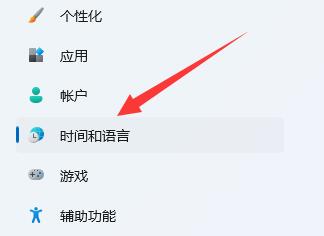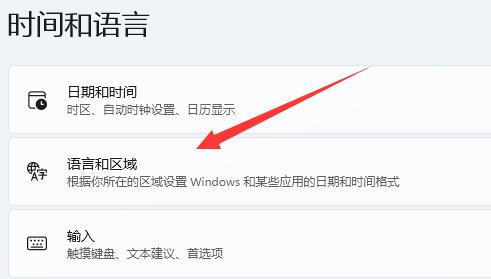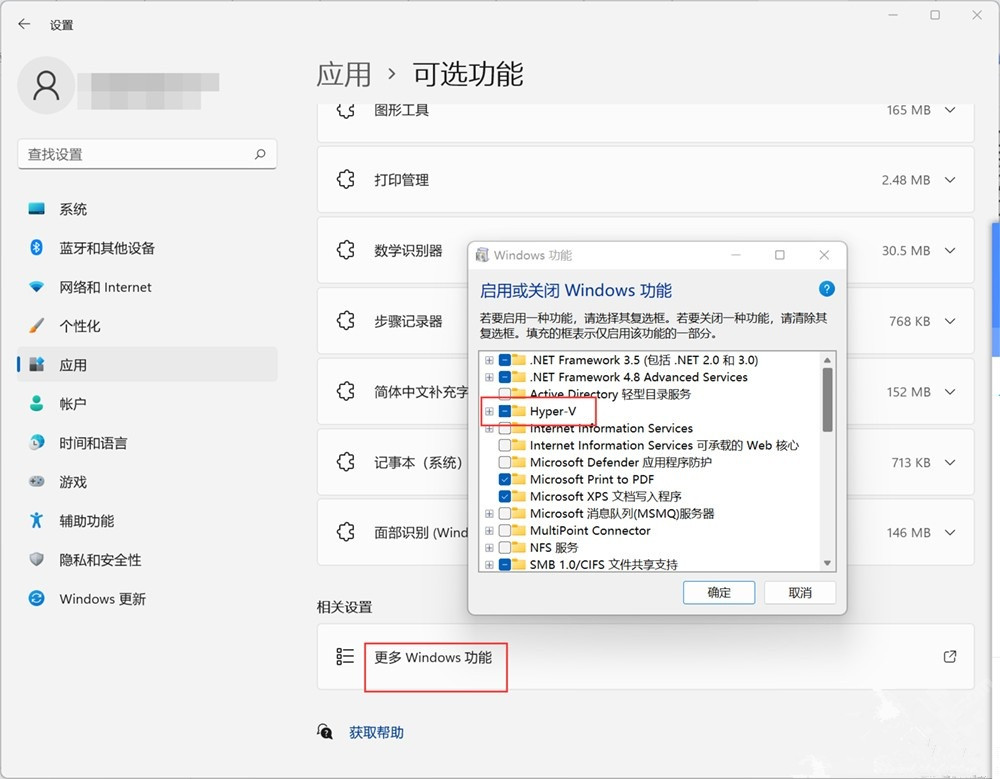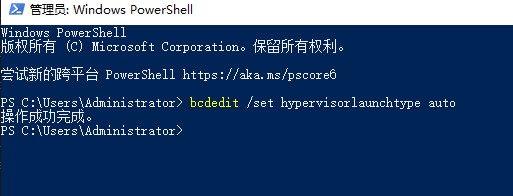win11安卓子系统无法打开怎么办?win11安卓系统打开没反应问题解析
简单到家
 3098人浏览
3098人浏览
 2024-06-15
2024-06-15
安卓子系统可以帮助我们在电脑端上运行安卓软件,这就让用户们可以更加便利的在windows桌面环境来直接诶的访问各种安卓应用。近期也有不少的用户们在下载完安卓子系统后发现无法打开,没有反应?那么这要怎么办?下面就让本站来为用户们来仔细的介绍一下win11安卓系统打开没反应问题解析吧。
win11安卓系统打开没反应问题解析
1、确认BIOS中已经开启虚拟化。
按“ctrl+alt+del”打开任务管理器,点击“性能-CPU”会显示是否开启“虚拟化”。
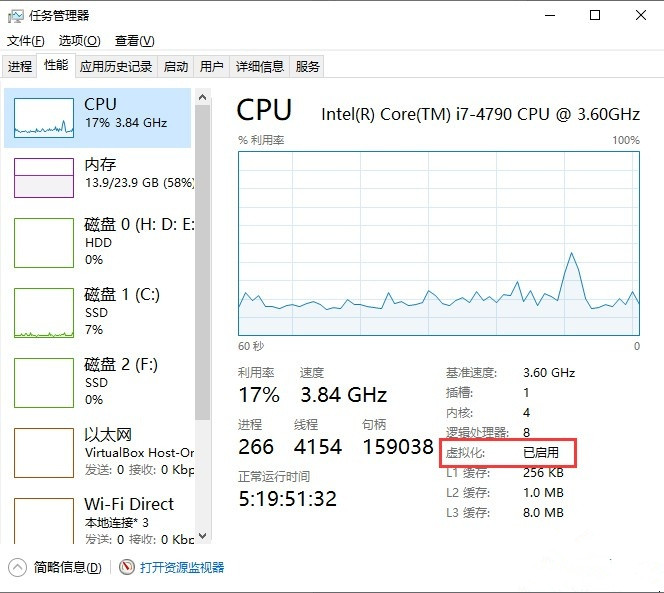
2、必须安装Windows自带的虚拟机软件hyper-v. 虚拟机平台。
进入“设置-应用-可选功能-更多Windows功能”找到并安装“hyper-v”和“虚拟机平台”完成后必须重启电脑。
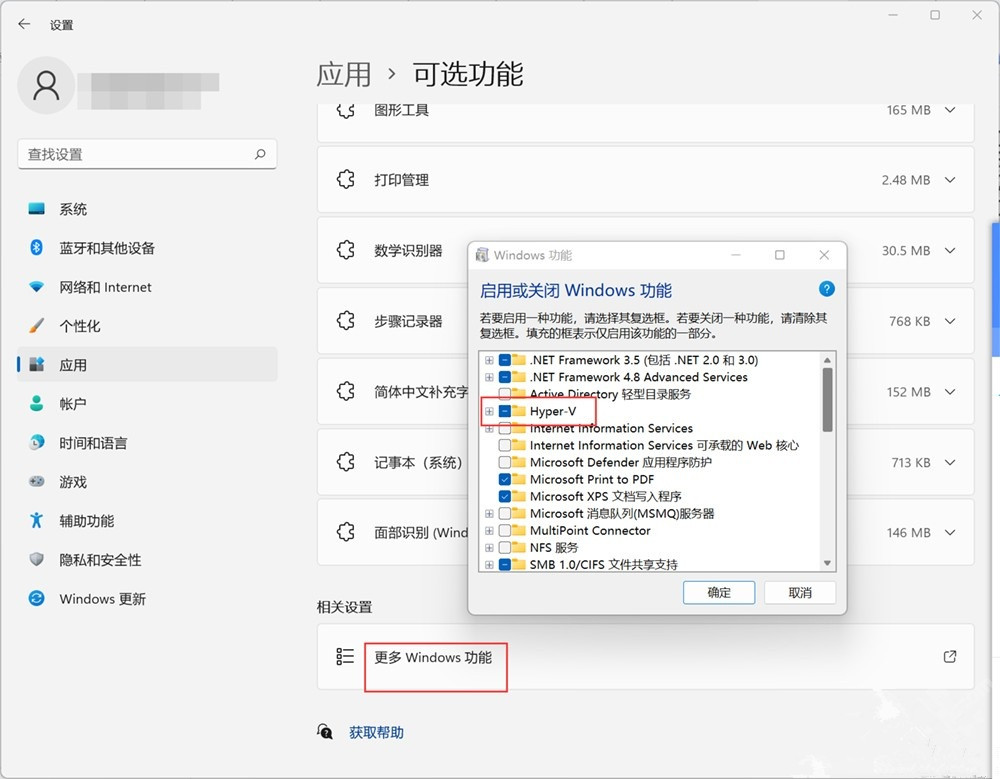
3、上述功能都正常,就有可能是关闭了“虚拟化的安全”功能导致。
按Win+X快捷键,选择“Window 终端(管理员)”。
输入命令“bcdedit /set hypervisorlaunchtype auto”回车,重启电脑即可解决。
注意:开启“虚拟化的安全”功能会导致,雷电、 MUMU等安卓模拟器无法启动。
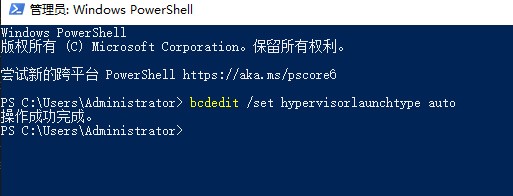
上述内容为转载或编者观点,不代表简单到家意见,不承担任何法律责任。
服务推荐
更多>
资讯推荐
更多>
Win11安卓子系统占用内存太大怎么办?Win11安卓子系统内存优化方案
 2814浏览
2814浏览
 2024-06-15
2024-06-15
 2814浏览
2814浏览
 2024-06-15
2024-06-15